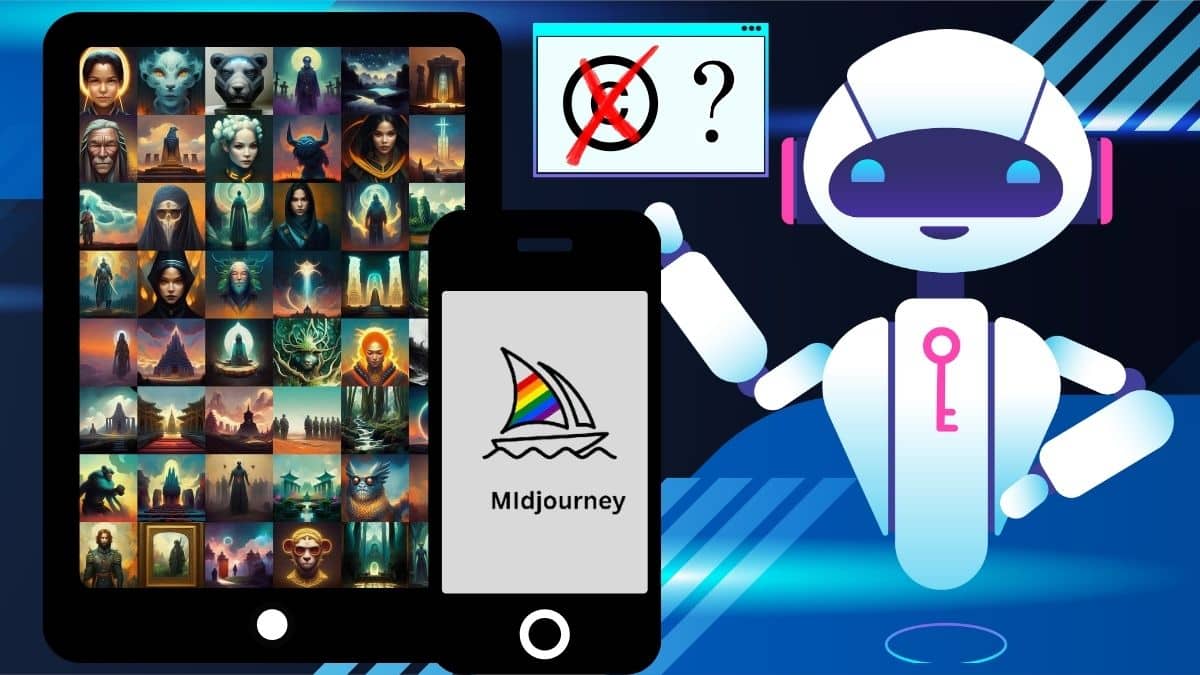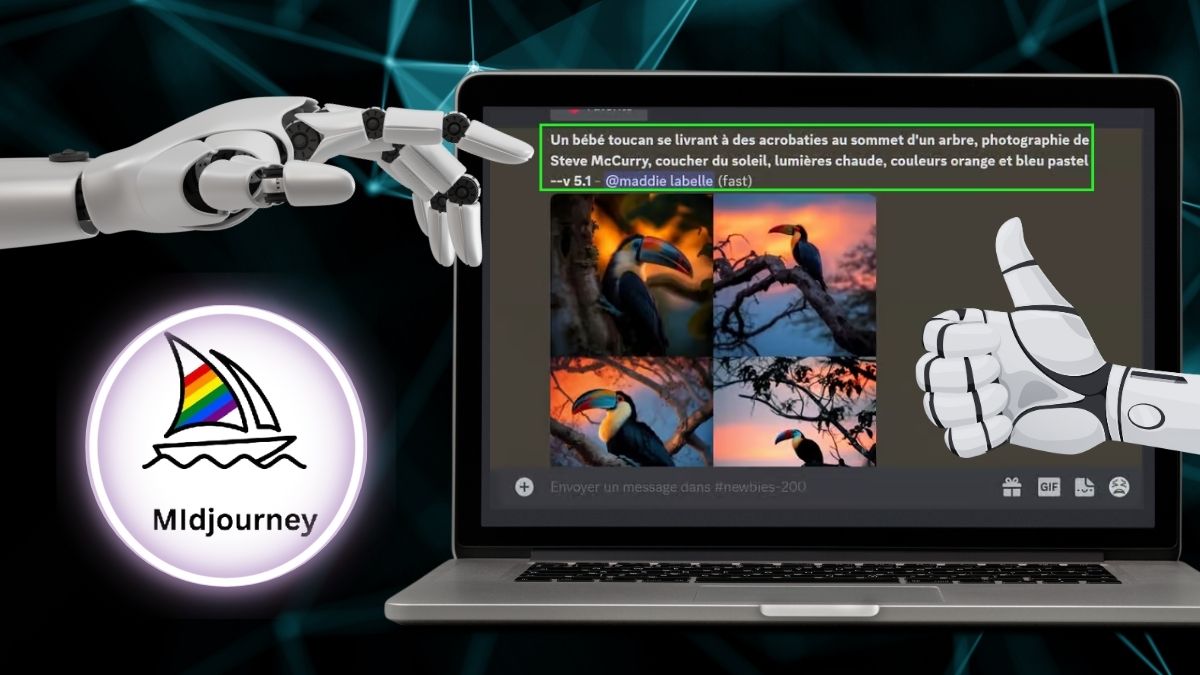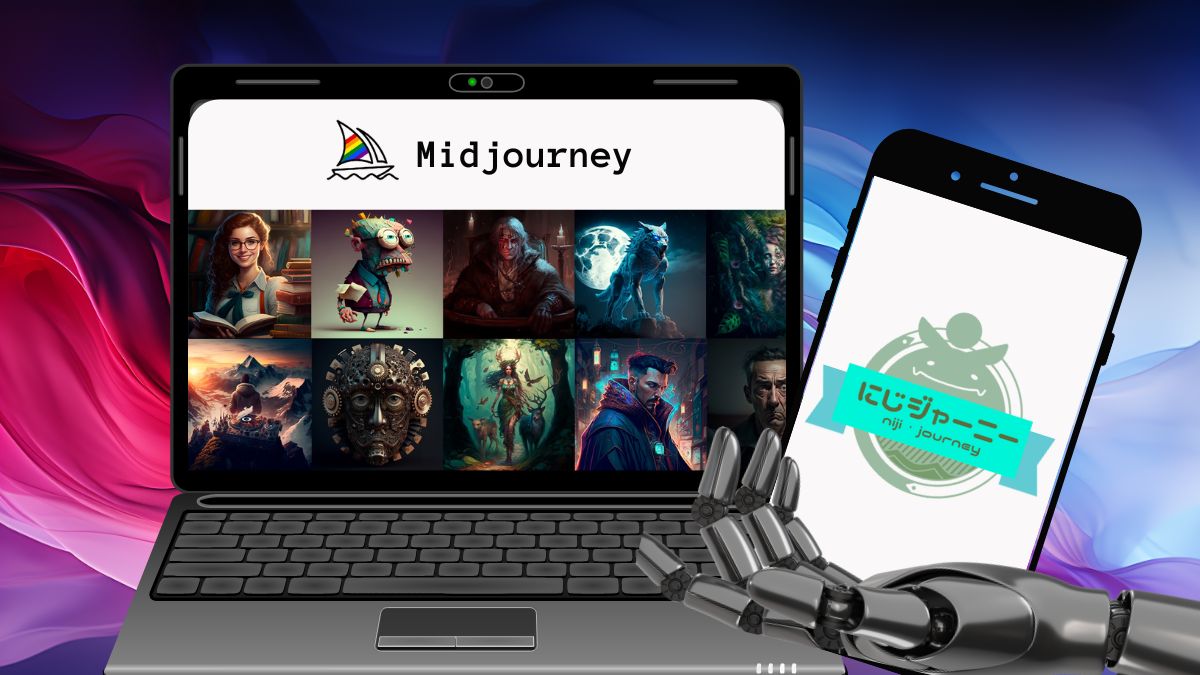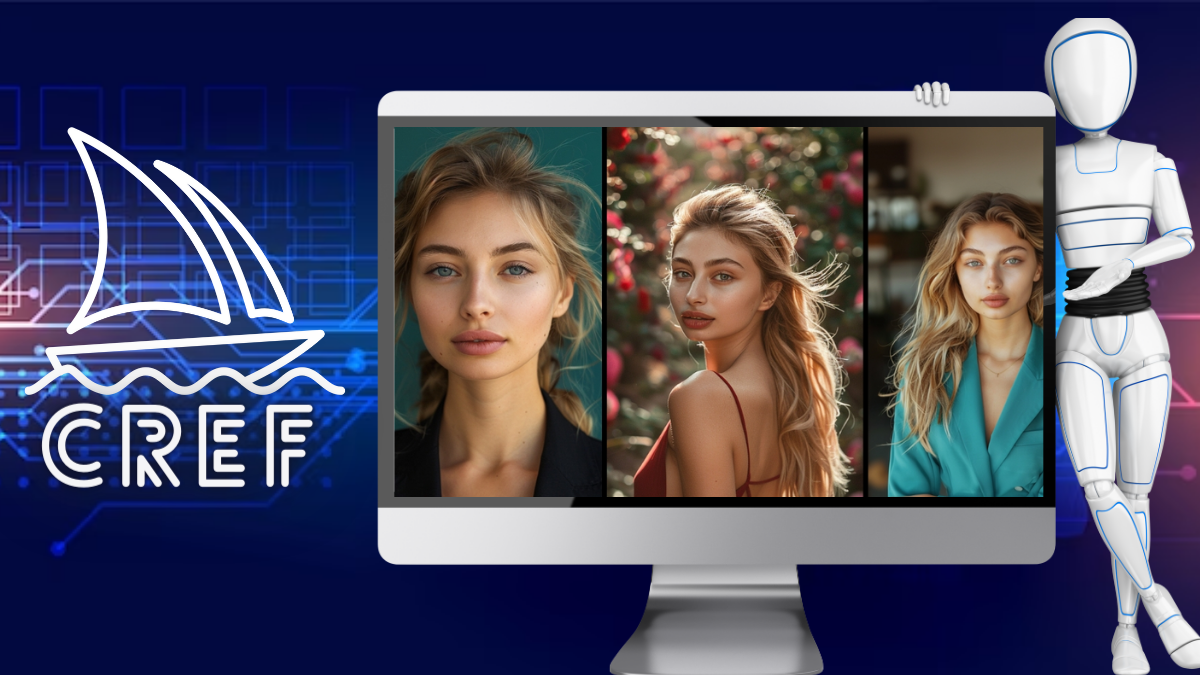Comment mettre une image sur Midjourney ?
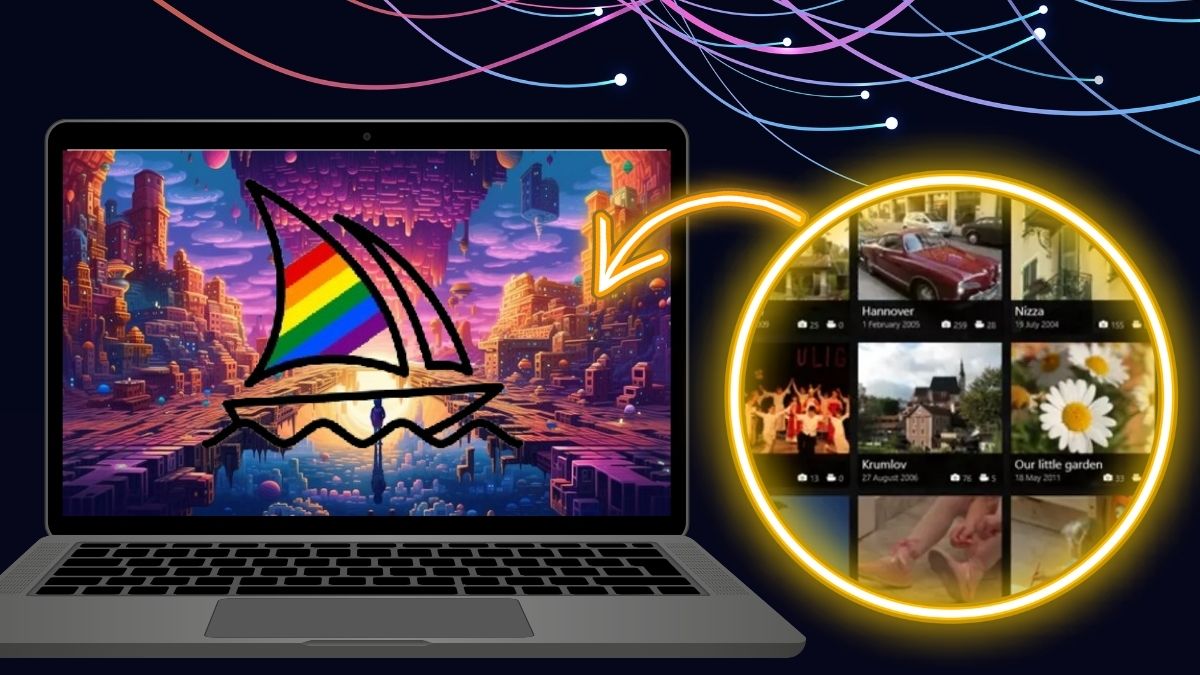
Publié par Thomas Leroy le dans Midjourney
Temps de lecture estimé : 5 min
Si la création d’une image a longtemps été considérée comme une tâche colossale nécessitant l’utilisation simultanée de plusieurs logiciels, ce n’est plus le cas aujourd’hui. Les IA sont désormais capables de générer une image simplement à l’aide de commandes textuelles. Ces types d’outils sont appelés générateurs d’images assistés par l’IA. Midjourney est l’un des plus connus. Il est capable de créer n’importe quelle image, dans presque n’importe quel style, simplement à partir de texte, ou de ce que l’on appelle des prompts. Mais l’utilisation de Midjourney ne se limite pas à des commandes textuelles. En effet, il est également possible d’importer une image sur la plateforme. Vous pouvez ensuite générer une image à partir de l’image importée pour obtenir un rendu qui correspond le mieux à vos attentes et à vos termes d’utilisation.
Les étapes à suivre pour mettre une image sur Midjourney
Uploader une image semble compliqué ? Rassurez-vous, tout cela se fait en quelques étapes et je vais vous les expliquer en détail. Pour commencer, connectez-vous à votre serveur Discord, qu’il soit privé ou public. Pour placer la photo sur Discord, vous avez deux options :
- Par Drag and drop : Cela consiste à faire glisser la photo et à la déposer depuis le dossier sur votre PC vers la zone de discussion de Discord.
- Via le bouton « + »: Il se trouve dans le coin gauche du champ de message Discord. En cliquant dessus, vous trouverez l’option « Télécharger une image », cliquez dessus pour trouver l’image sur votre ordinateur.
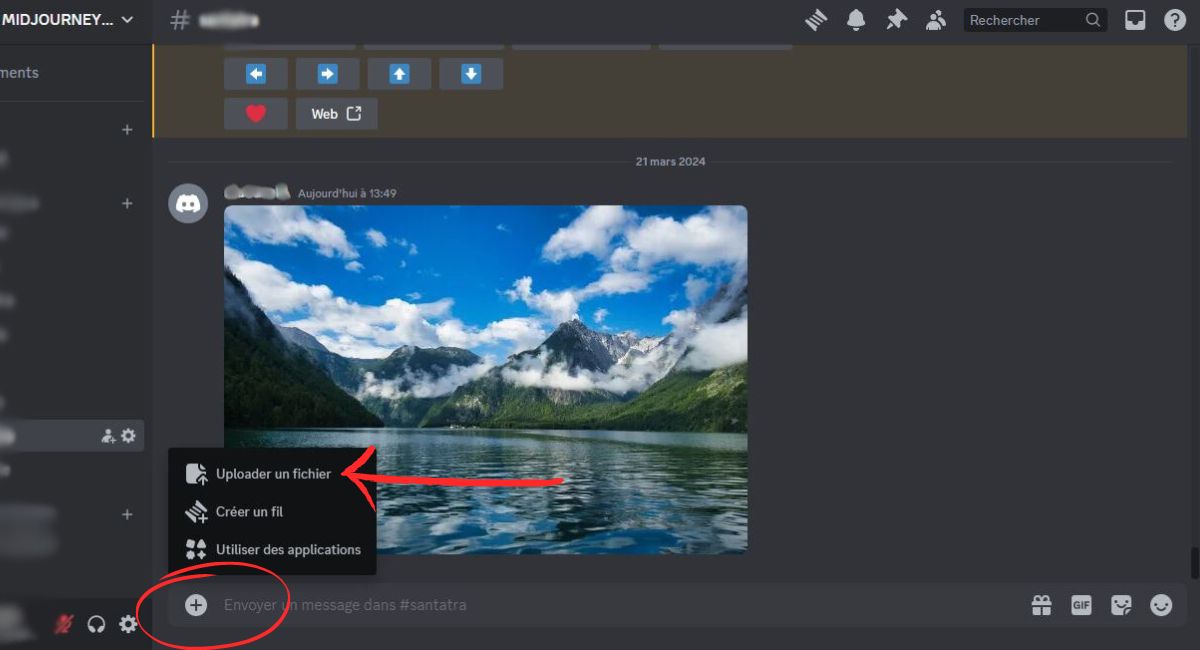
Une fois l’image téléchargée, cliquez sur « Envoyer » pour l’afficher dans la discussion. Pour obtenir l’URL de l’image, cliquez l’image et faite un clic droit pour faire apparaître l’option « copier le lien de l’image ». Cliquez dessus pour copier l’URL et c’est fait !
Comment intégrer les images sur une prompt de Midjourney ?
Vous savez maintenant comment copier l’URL de l’image uploader sur Discord. Pour intégrer l’image, entrez la commande de prompt « /imagine » dans la zone de texte. Puis, collez l’URL de l’image copié précédemment.
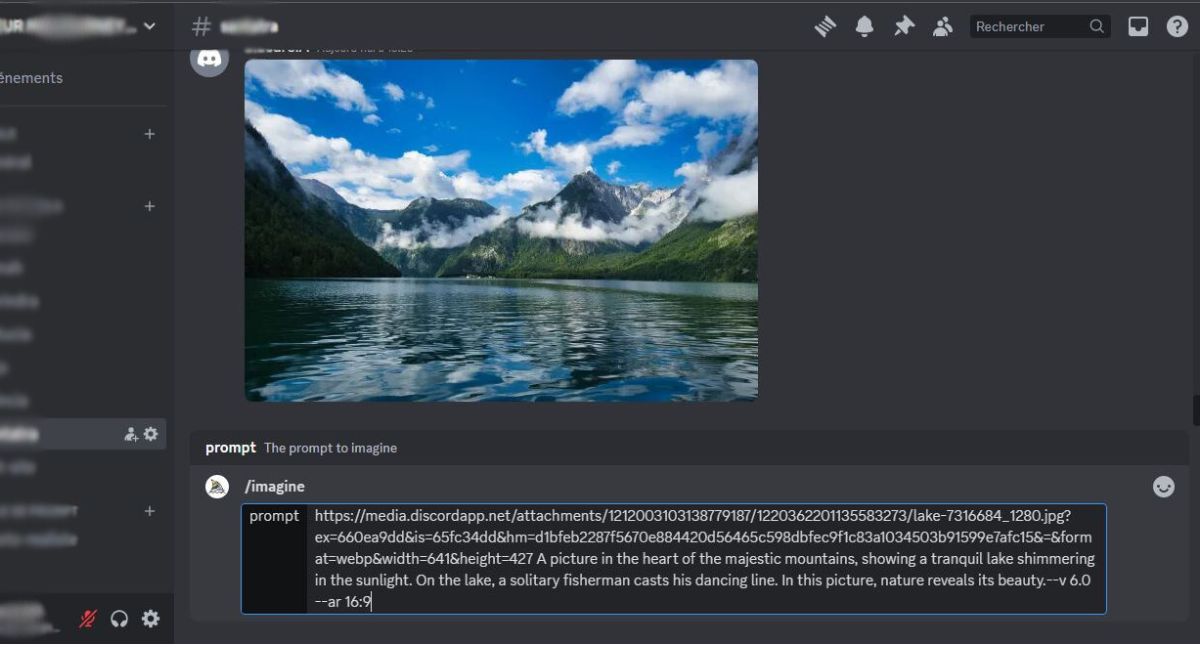
Juste derrière l’URL, écrivez votre demande pour avoir une image imaginée à partir de l’image téléchargée. Vous pouvez ajuster l’éclairage, le style et divers autres paramètres comme le choix de la version (dans mon exemple, j’ai choisi la version « –v 6.0 ») ou les dimensions (que j’ai calé en 16:9 avec la commande « –ar 16:9 »). Lorsque votre commande a été engagée, Midjourney va raccourcir le lien de votre photo comme l’illustre l’image ci-dessous.
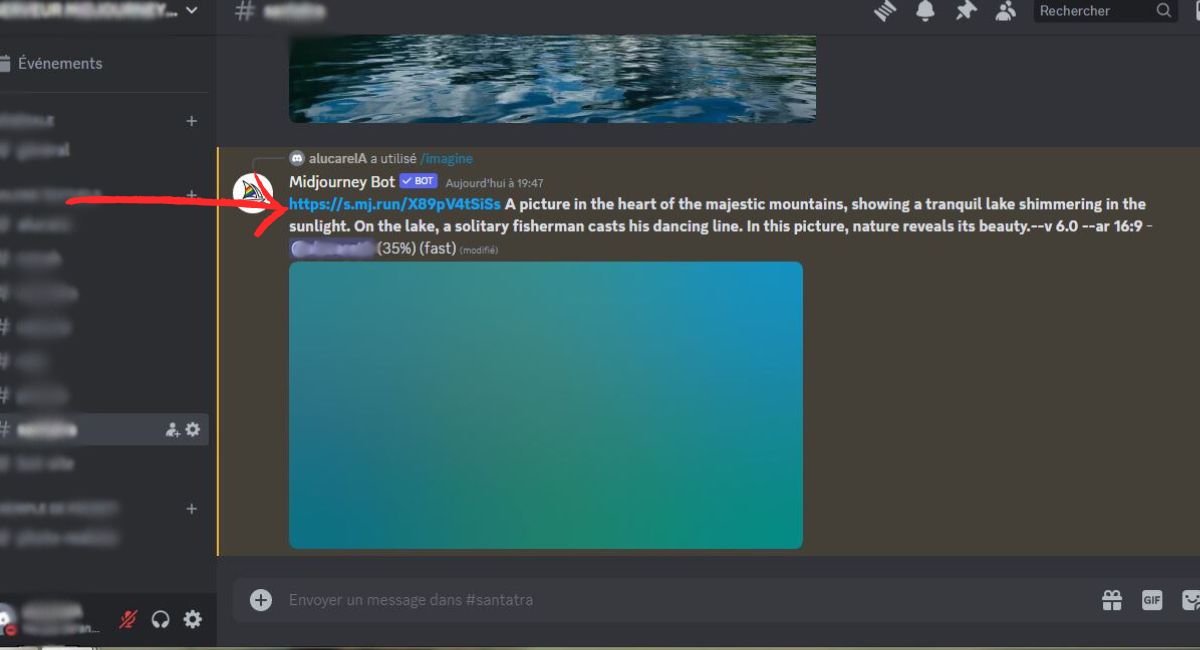
Il convient de noter que le résultat obtenu ne dépend pas seulement de l’image téléchargée. Pour être sûr d’avoir le bon rendu, envisagez de télécharger diverses autres images pour décrire votre demande. Mais, ce n’est pas tout, soyez également clair et précis dans vos prompts, en particulier dans la conception du style, de l’atmosphère ou de la luminosité. Voici quelques exemples pour vous donner une idée des rendus :
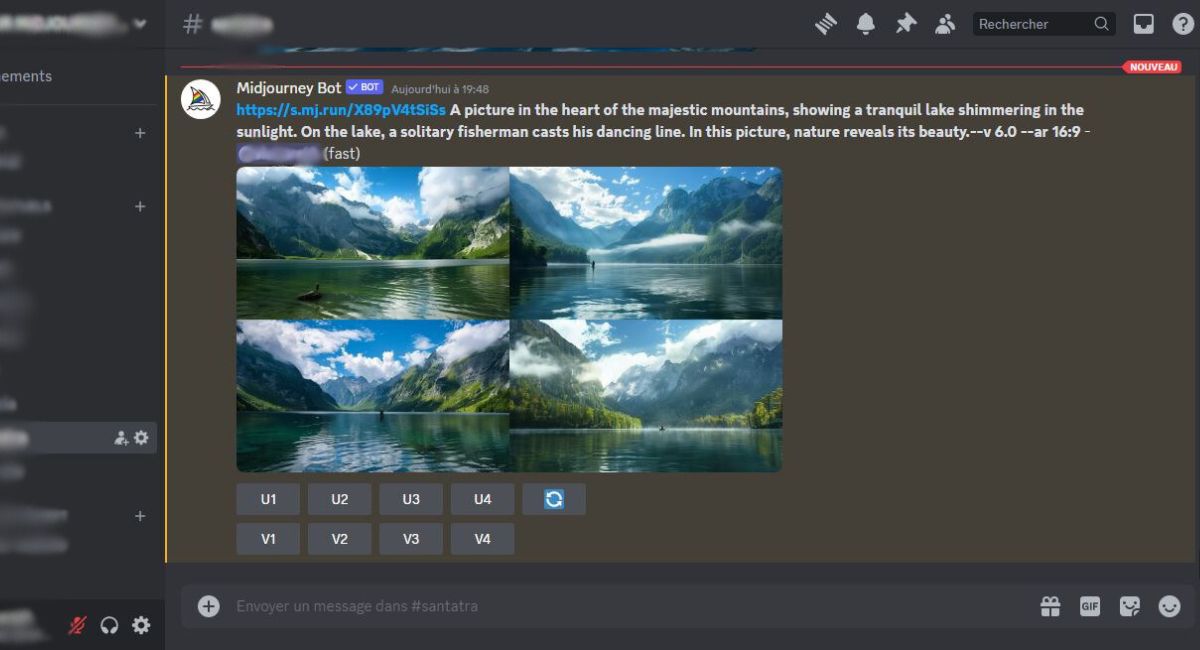
Dans ce premier exemple, j’ai téléchargé une seule image où j’ai ensuite ajouté une invite assez basique. Vous pouvez voir que les images générées font tout de suite référence à l’image téléchargée sans être très précis dans les détails. Le prompt est le suivant : « /image : Une image au cœur des montagnes majestueuses qui montre un lac tranquille miroité sous le soleil. Sur le lac, un pêcheur solitaire lance sa ligne dansante. Dans ce tableau, la nature révèle sa beauté.–v 6.0 –ar 16:9. »
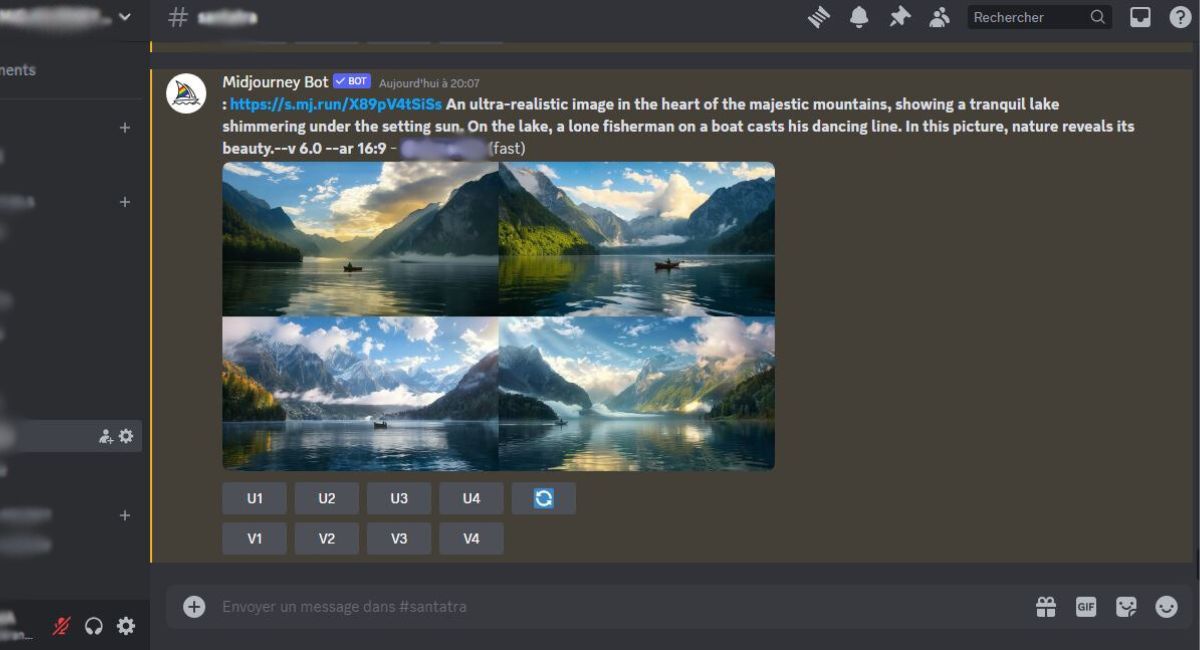
Dans ce deuxième cas, j’ai ajouté des précisions au prompt pour obtenir une image qui me correspond mieux, à savoir : « Ultra-réaliste », « coucher de soleil », « pêcheur sur une barque ». Midjourney ajoute ensuite plus de détails comme vous pouvez le constater. Voici le prompt : « /image : Une image ultra-réaliste au cœur des montagnes majestueuses qui montre un lac tranquille miroité sous le coucher de soleil. Sur le lac, un pêcheur solitaire sur une barque lance sa ligne dansante. Dans ce tableau, la nature révèle sa beauté.–v 6.0 –ar 16:9. »
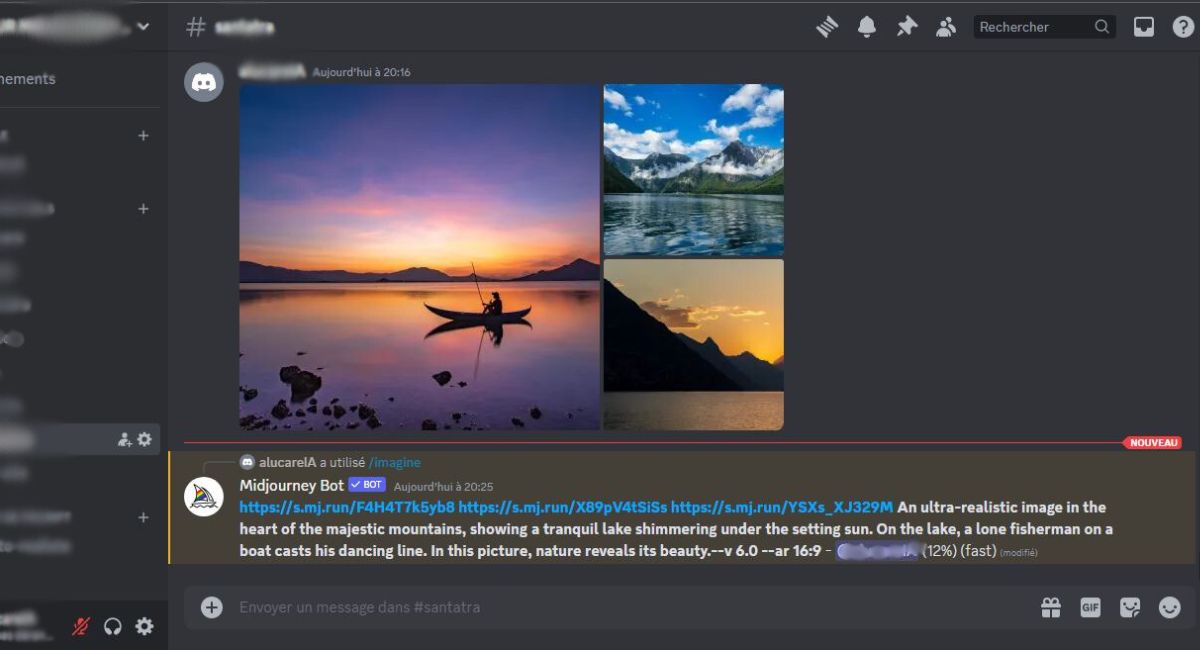
Dans ce troisième exemple, j’ai ajouté trois photos pour souligner le rendu demandé tout en utilisant le même prompt que la deuxième image. Les trois photo mises dans la discussion, juste au dessus de la commande, reflètent toutes un paysage en montagne sur différents angles et dans différentes luminosités pour mieux accentuer sur « le coucher de soleil. »
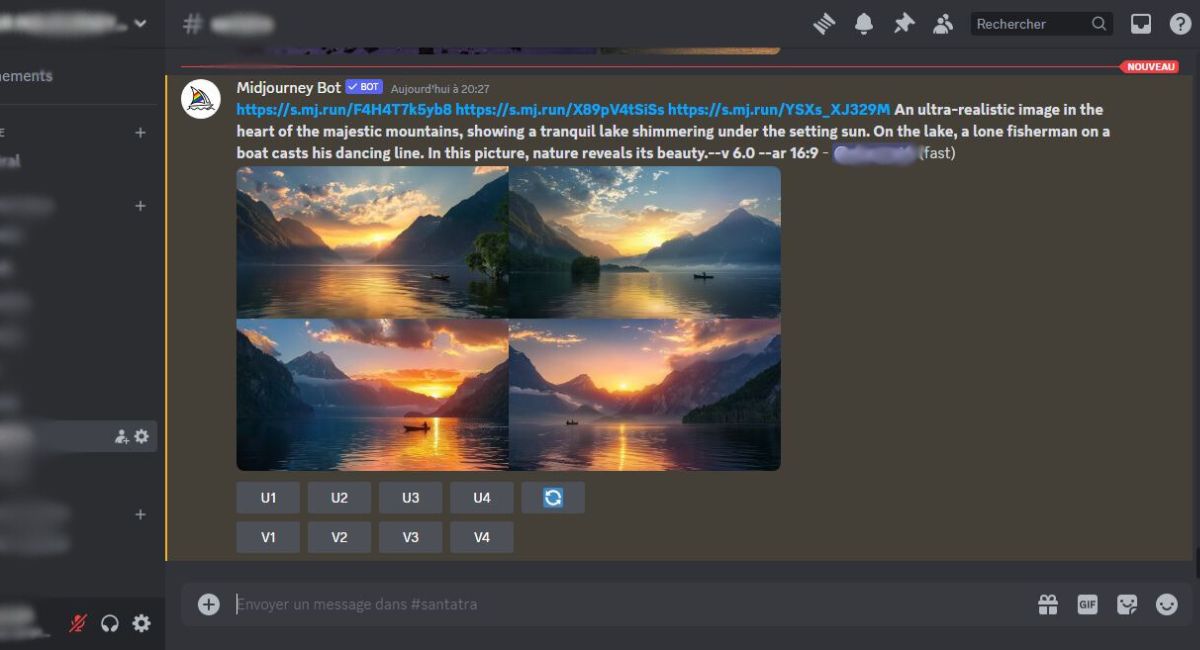
L’outil intelligent se référera alors à mon prompt, ainsi qu’aux photos que j’ai téléchargées. Le rendu est encore plus détaillé que les autres sur l’image ci-dessus !
Mettre une image sur Midjourney n’est pas aussi complexe qu’il n’y paraît. Il suffit de suivre ces quelques étapes que je vous ai listées. En ajoutant une photo à vos prompts, l’outil pourra répondre à vos demandes de la meilleure façon possible. Toutefois, une seule image peut ne pas suffire pour obtenir le résultat souhaité. Il est préférable de télécharger plusieurs images et d’ajuster le prompt pour qu’elle soit la plus précise possible. Maintenant, à vous de jouer !